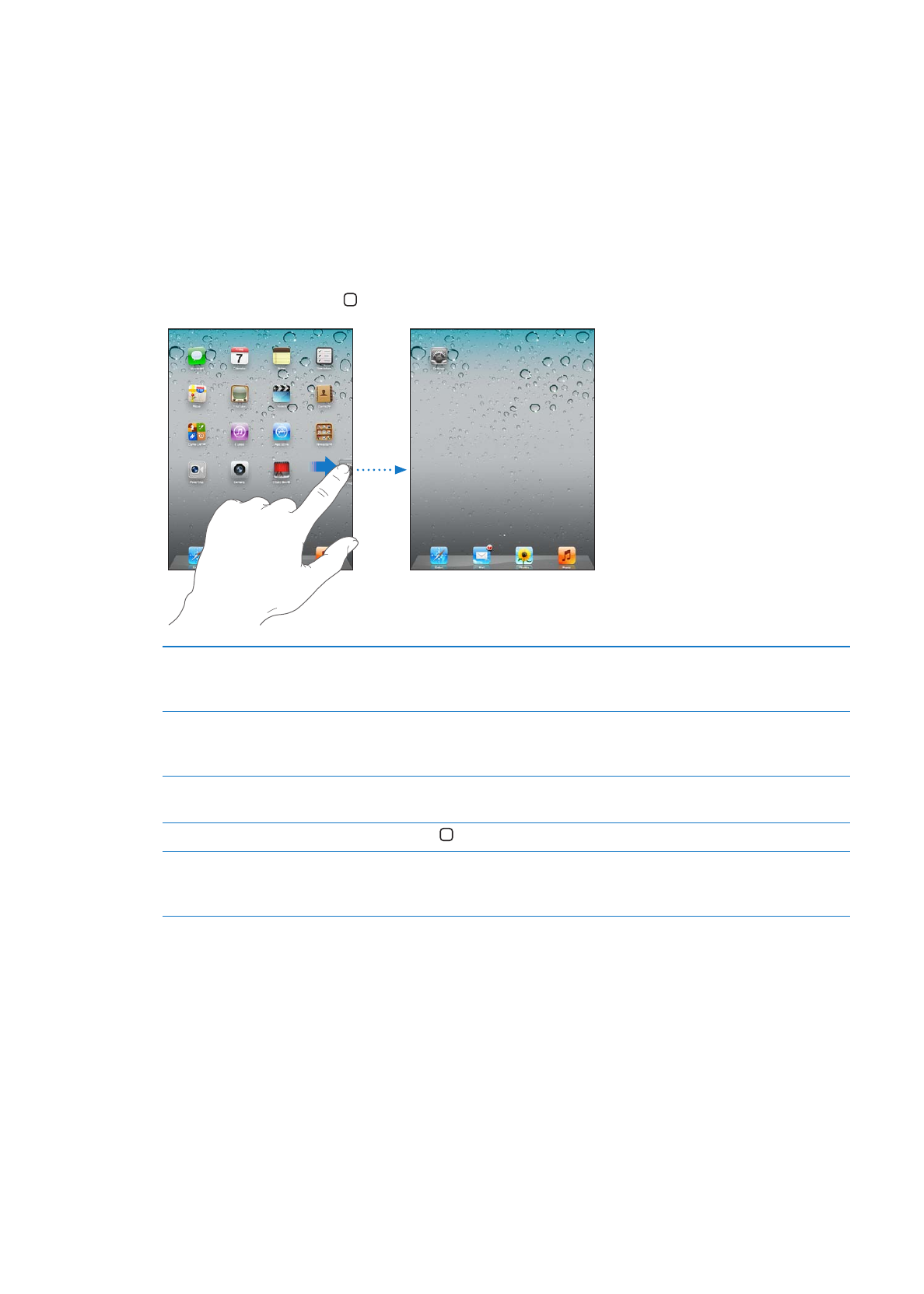
화면 사용자화하기
화면
하단의 Dock 아이콘을 포함하여 홈 화면의 응용 프로그램 아이콘 레이아웃을 사용자화할 수
있습니다
.
아이콘
재정렬하기
홈
화면을 추가로 생성하고 여러 홈 화면에 응용 프로그램을 정렬할 수 있습니다.
아이콘
재정렬하기:
1
홈 화면이 흔들릴 때까지 아무 응용 프로그램이나 누르고 있습니다.
2
드래그하여 응용 프로그램을 정렬하십시오.
3
정렬을 저장하려면 홈 버튼 을 클릭하십시오.
아이콘을
다른 화면으로 이동하기
아이콘을
정렬하면서 새 화면이 나타날 때까지 화면의 오른쪽 가장자리로
아이콘을
드래그하십시오. 이전 화면으로 돌아가서 추가 아이콘을 새
화면으로
드래그할 수 있습니다.
추가
홈 화면 생성하기
아이콘을
정렬할 때 가장 오른쪽 홈 화면으로 쓸어넘기고 화면의 오른쪽
가장자리로
아이콘을 드래그하십시오. 최대 11개의 홈 화면을 생성할 수
있습니다
. Dock 위의 점은 화면의 수와 현재 보고 있는 화면을 나타냅니다.
다른
홈 화면으로 이동하기
오른쪽이나
왼쪽으로 쓸어넘기거나 점이 있는 줄에서 왼쪽이나 오른쪽을 살짝
누르십시오
.
첫
홈 화면으로 이동하기
홈
버튼 을 클릭하십시오.
원래
레이아웃으로 홈 화면
재설정하기
설정에서
일반 > 재설정을 선택하고 홈 화면 레이아웃 재설정을 살짝
누르십시오
. 홈 화면을 재설정하면 생성한 모든 폴더가 제거되며 기본
배경화면이
홈 화면에 적용됩니다.
Dock 커넥터 대 USB 케이블을 사용하여 iPad를 컴퓨터에 연결할 때 iTunes에서 화면의 순서뿐 아니라
홈
화면의 아이콘도 재정렬할 수 있습니다. iTunes 사이드바에 있는 iPad를 선택한 다음 응용 프로그램
탭을
클릭하십시오.
폴더로
구성하기
폴더를
사용하여 홈 화면의 아이콘을 구성할 수 있습니다. 최대 20개의 아이콘을 폴더에 넣을 수
있습니다
. 폴더가 생성될 때 iPad는 폴더를 생성할 때 사용한 아이콘을 기반으로 자동으로 폴더의
이름을
지정합니다. 이름은 변경할 수 있습니다. 홈 화면에서 폴더를 드래그하거나 새로운 홈 화면 또는
Dock으로 이동하여 재정렬할 수 있습니다.
폴더
생성하기: 홈 화면 아이콘이 흔들릴 때까지 아이콘을 누르고 있다가 해당 아이콘을 다른
아이콘으로
드래그하십시오.
25
제
3 장
기본
사항
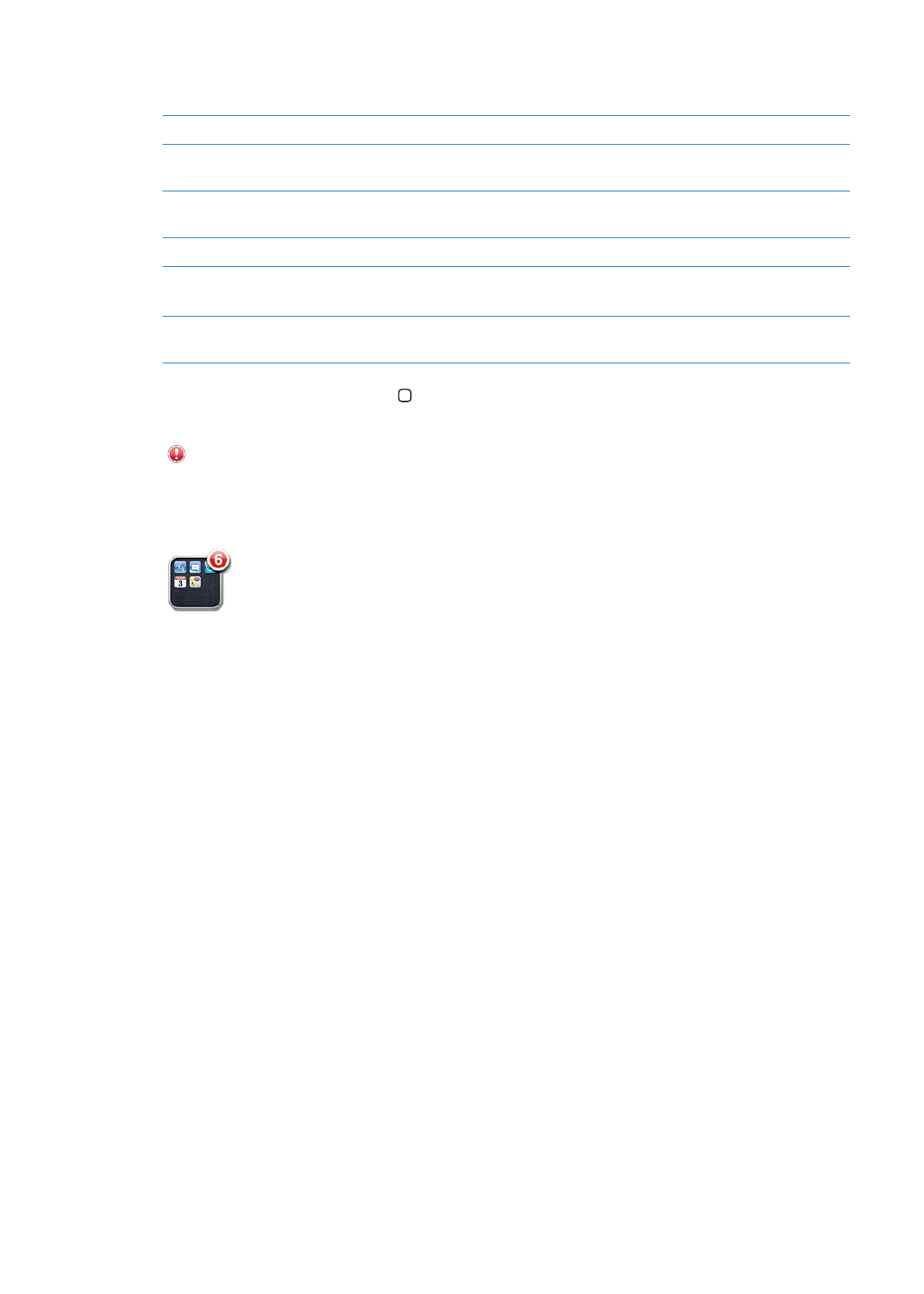
iPad는 두 개의 아이콘이 포함된 새로운 폴더를 생성하고 폴더의 이름을 표시합니다. 이름 필드를 살짝
누르고
다른 이름을 입력할 수 있습니다.
아이콘을
폴더에 추가
아이콘이
흔들릴 때까지 아이콘을 폴더로 드래그하십시오.
폴더에서
아이콘 제거
아이콘을
정렬하는 동안 폴더를 살짝 눌러 연 다음 폴더 밖으로 아이콘을
드래그하십시오
.
폴더
열기
폴더를
살짝 누르십시오. 그런 다음 응용 프로그램 아이콘을 살짝 눌러 해당
응용
프로그램을 여십시오.
폴더
닫기
폴더
밖을 살짝 누르거나 홈 버튼을 클릭하십시오.
폴더
삭제
모든
아이콘을 폴더에서 제거합니다.
폴더가
비면 자동으로 폴더가 삭제됩니다.
폴더
이름 변경
아이콘을
정렬하는 동안 폴더를 살짝 눌러 연 다음 상단에 있는 이름을 살짝
누르고
키보드를 사용하여 새로운 이름을 입력하십시오.
홈
화면의 구성이 완료되면 홈 버튼 을 클릭하여 변경 사항을 저장하십시오.
Mail 및 App Store와 같은 많은 응용 프로그램은 홈 화면에서 숫자(수신된 항목 표시) 또는 느낌표
(문제 표시)가 있는 알림 뱃지가 표시됩니다. 응용 프로그램이 폴더 안에 있는 경우 마찬가지로
뱃지가
폴더에 표시됩니다. 숫자 표시는 수신된 메일 메시지와 같은 확인하지 않은 항목 및 다운로드할
업데이트된
응용 프로그램의 총 수를 표시합니다. 알림 뱃지는 응용 프로그램에 문제가 있을 때
표시됩니다
.
배경화면
변경하기
잠금
화면 또는 홈 화면에 배경화면으로 사용할 이미지 또는 사진을 선택할 수 있습니다. iPad와 함께
제공되는
이미지 또는 iPad의 카메라 롤 앨범 또는 다른 앨범에서 사진을 선택할 수 있습니다.
배경화면
설정하기:
1
설정에서 밝기 및 배경화면으로 이동하여 잠금 및 홈 화면의 이미지를 살짝 누른 다음 배경화면 또는
저장된
사진을 살짝 누르십시오.
2
살짝 눌러 이미지 또는 사진을 선택하십시오. 사진을 선택한 경우 원하는 모습이 될 때까지 사진을
드래그하거나
, 손가락을 오므리거나 벌려 축소 또는 확대하십시오.
3
잠금 화면 설정, 홈 화면 설정 또는 둘 다 설정을 살짝 누르십시오.